Jos kiintolevy on täydellisempi kuin sen pitäisi olla,sinun on todennäköisesti tarkistettava manuaalisesti asemien kunkin kansion koko. Tämä on työläs sanoa. Asioiden yksinkertaistamiseksi voit ladata sovelluksen, joka erittelee tallennustilan käytön kansioittain. Näistä sovelluksista ei ole pulaa, vaikka hyvät eivät välttämättä ole ilmaisia. Jos kuitenkin käytät Windows 10 -käyttöjärjestelmää, sinun ei tarvitse sovellusta.
Windows 10 on erittäin kätevä ja järjettömästi piilotettuominaisuus, jonka avulla voit tarkastella tallennustilan käyttöä kansioittain. Se on ollut osa Windows 10: tä Creators Update -päivityksen jälkeen, samaan aikaan kun Storage Sense on lisätty, mutta harva tietää, että se on siellä. Ominaisuus on "piilotettu" huonon suunnittelun vuoksi, eikä siinä ole visuaalista merkkiä siitä, että sen päälle on rakennettu jotain muuta.
Tallennuskäyttö kansion mukaan
Ominaisuus on Asetukset-sovelluksessa. Siirry Järjestelmä-asetusryhmään ja valitse Tallennus-välilehti. Tämä näyttää kaikki järjestelmään kytketyt asemat, sekä sisäiset että ulkoiset. Jokaiselle asemalle voit nähdä käytetyn ja vapaan tilan. Tämä ei ole mitään uutta, ja samat tiedot ovat saatavilla, jos käyt tietokoneessa File Explorerissa. Hieman vähemmän ilmeistä on, että voit napsauttaa täällä lueteltuja asemia.

Kun napsautat läpi, näet paljonesiasetetut kansiot, kuten Sovellukset ja pelit, Järjestelmä ja varatut, väliaikaiset tiedostot jne. Windows luo nämä kansiot automaattisesti, ja voit napsauttaa niitä nähdäksesi, kuinka paljon tilaa kukin vie. Voit poistaa tiedostoja joistakin näistä kansioista. Emme ole kiinnostuneita vain näistä järjestelmäkansioista, joten sinun tarvitsee vain etsiä ja napsauttaa Muut-kansiota.
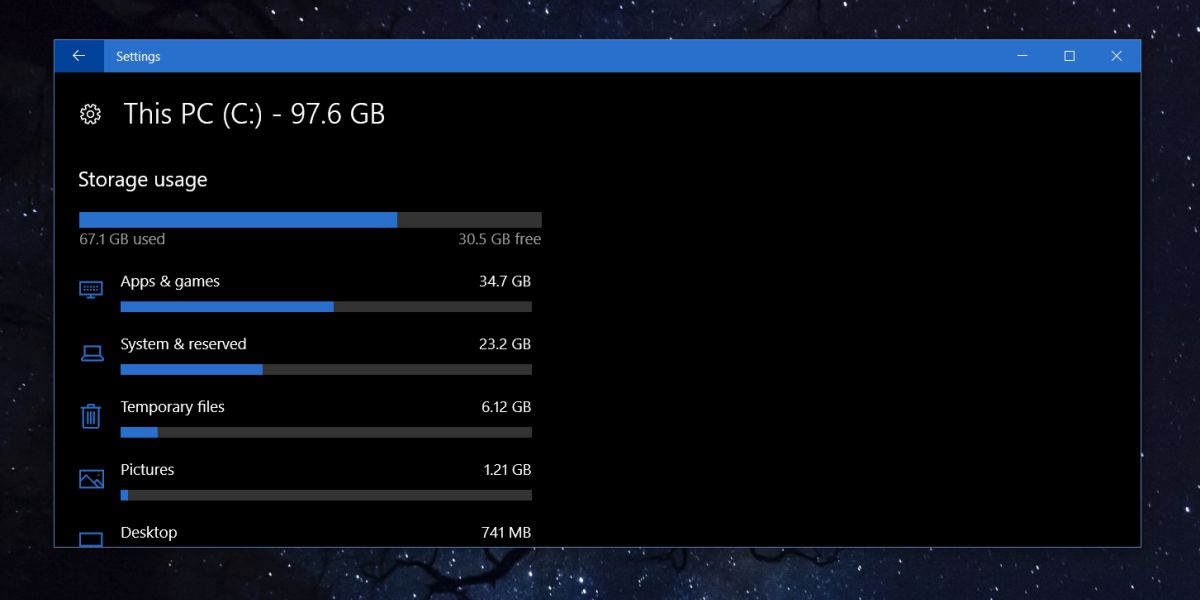
Tässä osassa luetellaan kaikki kansiottuo ajaa. Jokaisen kansion mukana on sen koko levyllä. Jos napsautat kansiota, se avautuu File Explorerissa, josta voit halutessasi poistaa tiedostoja siitä.
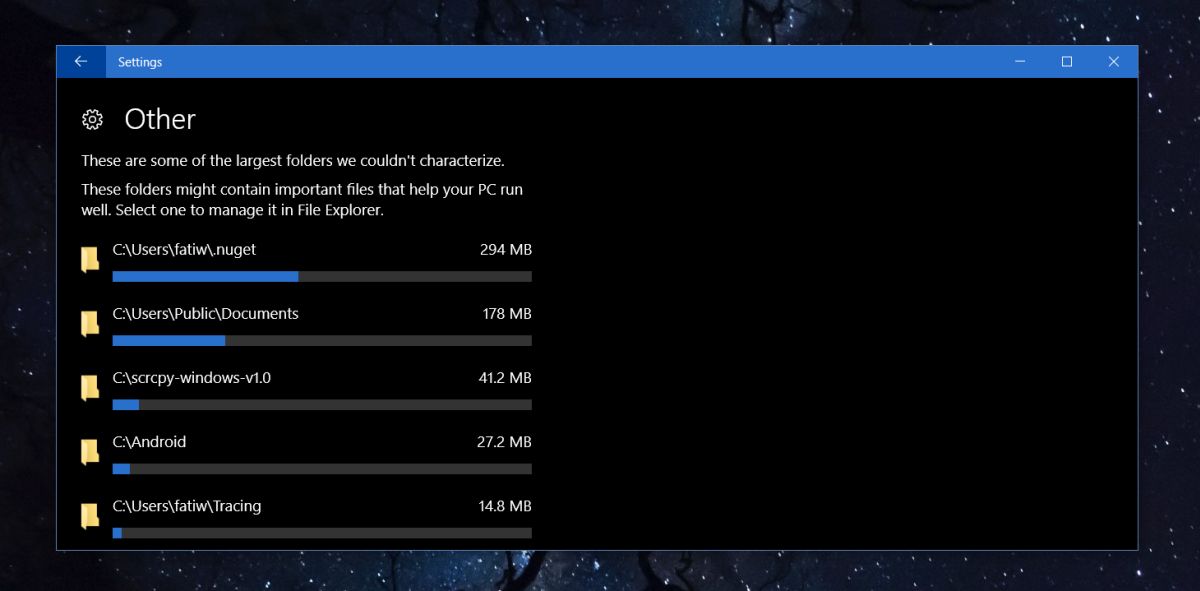
Siellä on myös (Files at drive root) -kansio, joka näyttää kaikkien tallennettujen tiedostojen kokonaismäärän suoraan aseman juurihakemistoon. Jos napsautat sitä, asema avautuu File Explorerissa.
Tämä ei näytä sisäkkäisten kansioiden kokoaaseman juuressa olevien sisällä. Esimerkiksi tämä asetuspaneeli näytti minulle Steam-kansion koon, mutta se ei osoittanut minulle Steam-kansion sisällä olevien kansioiden kokoa. Se on tällä tavoin rajoitettu, mutta olen silti pystynyt vapauttamaan yli 25 Gt tilaa vain tämän säilytyspaneelin tietojen avulla.
Joidenkin tuotteiden osalta sinun on vierailtava järjestelmässäluodut kansiot esim. pelit ja sovellukset. Kansiot lajitellaan koon mukaan, joten yläosassa olevat vievät eniten tilaa. Kun poistat tiedostoja, joudut sulkemaan ja avaamaan Asetukset-sovelluksen uudelleen, jotta näet päivitetyt tallennusarvot asemillesi ja kansioillesi.












Kommentit